Mulți oameni folosesc acum Discord pentru a se conecta cu alți jucători și pentru comunicarea personală și de afaceri. Pentru a evita confuzia sau confuziile accidentale, puteți crea servere separate pentru diferite grupuri de persoane.
Când creați un nou server Discord, va trebui să adăugați persoane la acesta, trimițând linkuri de invitație. Puteți trimite invitațiile atât de pe desktop, cât și din aplicația mobilă. De asemenea, puteți personaliza invitațiile Discord modificând data de expirare și limitați-o la unii utilizatori. În acest articol, vă vom explica cum să trimiteți și să vă personalizați invitațiile pe Discord.
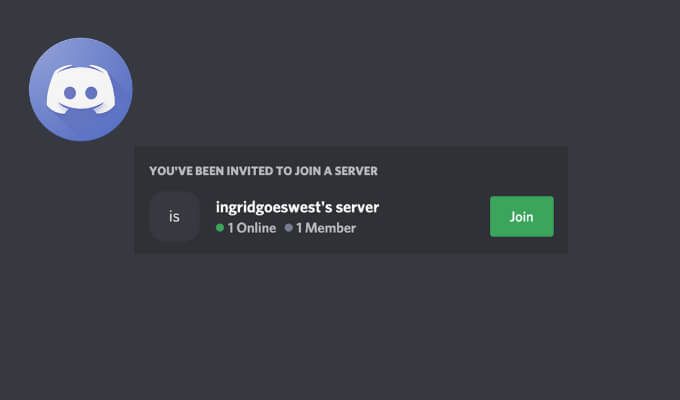
Cum să trimiteți o invitație la Discord
Deci, creați un server Discord și trebuie să îl completați cu oameni. Asta înseamnă să trimiți invitații Discord pentru ca aceștia să se alăture chatului. Puteți trimite invitații Discord atât pe mobil, fie pe aplicația desktop.
Cum să adăugați pe cineva pe Discord pe computer
Pentru a trimite o invitație pe Discord de pe desktop, urmați pașii de mai jos. Instrucțiunile sunt aceleași pentru Windows și Mac.
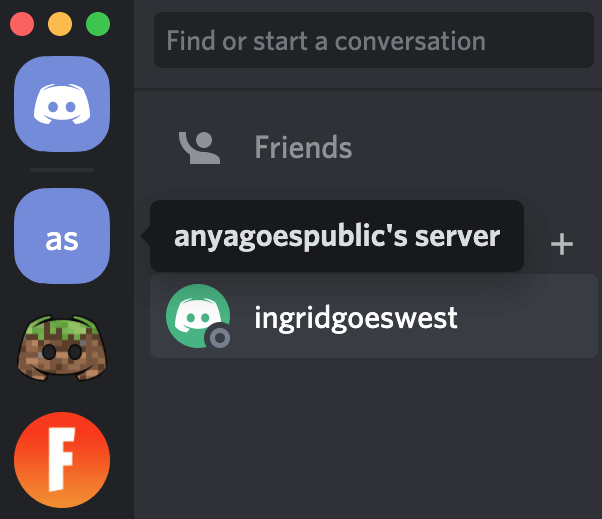
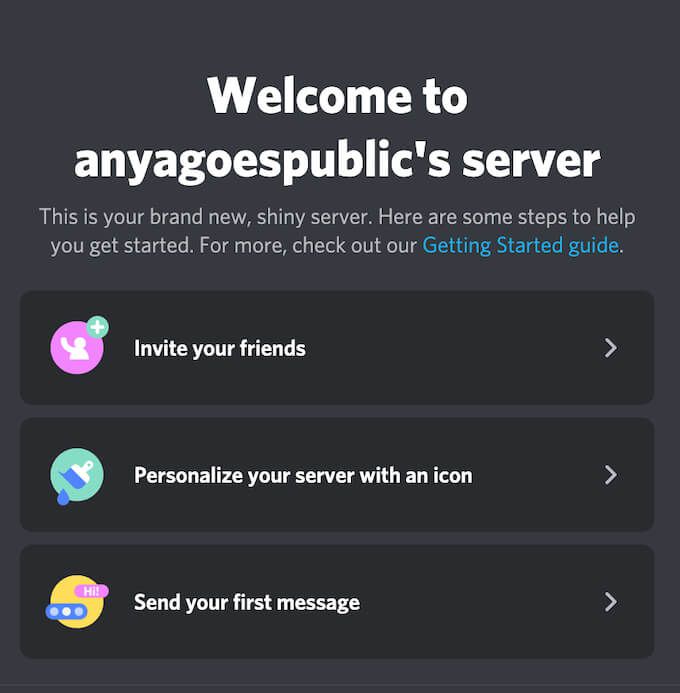
Dacă este un server pe care l-ați creat acum ceva timp, selectați săgeata în jos din colțul din stânga sus al ecranului pentru a deschide meniul derulant meniul. Din meniul serverului, selectați Invitați persoane.
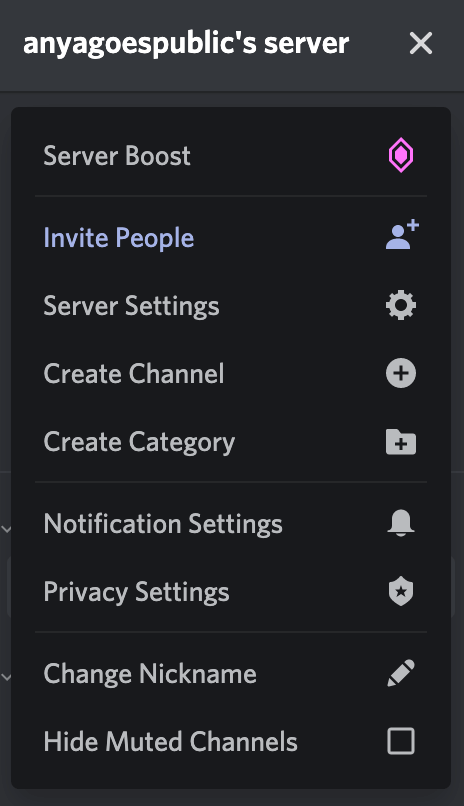
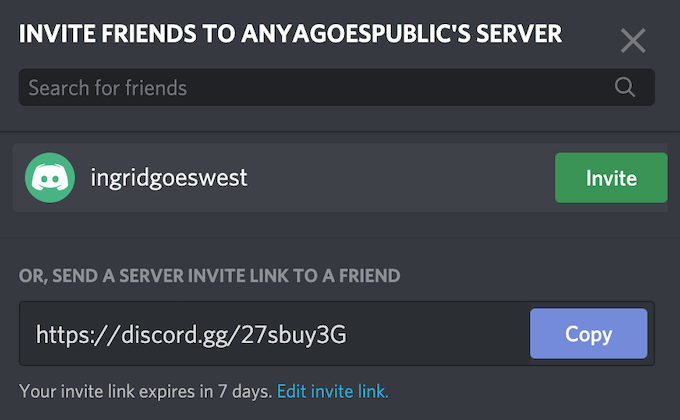
Aici aveți trei opțiuni. Puteți utiliza bara de căutare Căutare prietenpentru a vă găsi prietenii pe Discord folosind numele de utilizator și a le adăuga la serverul dvs. De asemenea, puteți selecta să Invitațiprieteni pe care îi aveți deja în lista dvs. de prieteni Discord. Alternativ, selectați Copiațipentru a copia linkul de invitație și a-l trimite oricui doriți să vă alăturați serverului.
Cum să adăugați pe cineva în aplicația Discord Mobile
Pentru a trimite o invitație pe Discord de pe telefonul dvs. mobil, urmați pașii de mai jos. Instrucțiunile sunt aceleași pentru Android și iOS.
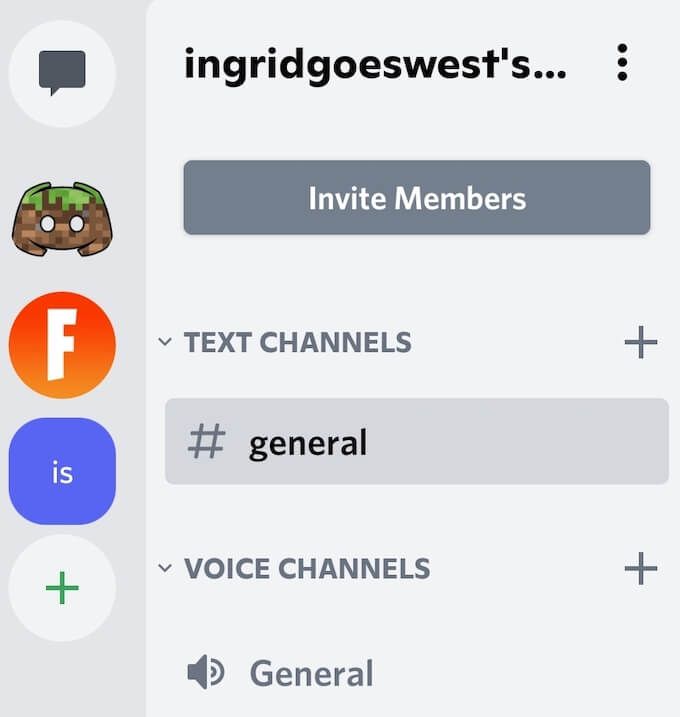
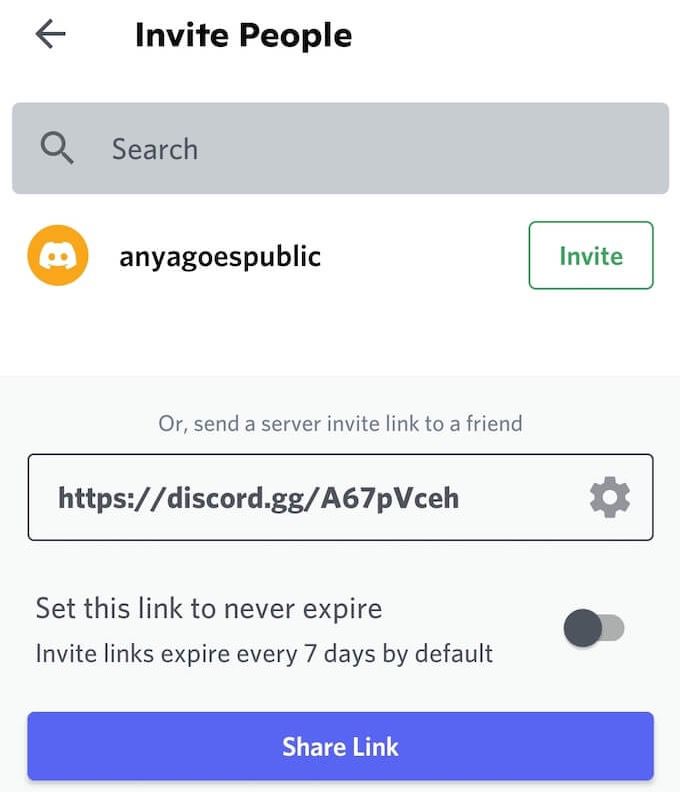
La fel ca aplicația desktop Discord, versiunea mobilă vă oferă trei opțiuni pentru a adăuga prieteni pe serverul Discord. Puteți utiliza bara de căutare Căutați prietenipentru a vă găsi prietenii pe Discord folosind numele de utilizator și a le adăuga pe serverul dvs.
De asemenea, puteți selecta să Invitațiprieteni pe care îi aveți deja în lista dvs. de prieteni Discord. Alternativ, alegeți Distribuiți linkulpentru a copia linkul de invitație și a-l trimite oricui doriți să se alăture serverului dvs.
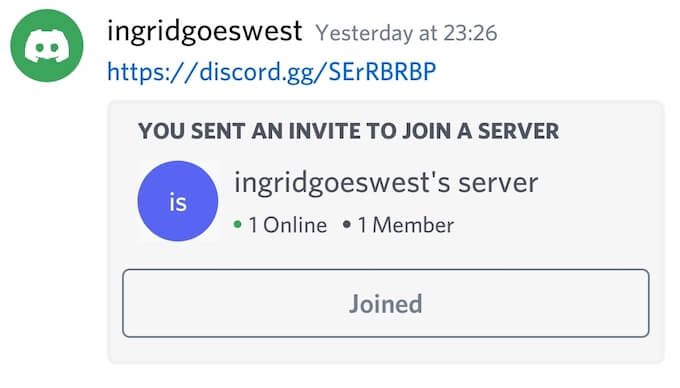
Când ați terminat, utilizatorul pe care l-ați invitat va primi un mesaj pe Discord cu linkul de invitație. După ce selectează Alătură-te, vor deveni membri ai serverului tău Discord.
Cum să vă personalizați invitația la discordie
Discord vă permite să personalizați linkurile de invitație pentru serverul dvs. Puteți seta și modifica data de expirare a invitațiilor dvs. Discord și setați numărul de utilizări pentru linkurile dvs. Opțiunile de personalizare sunt aceleași atât pentru versiunile de desktop, cât și pentru cele mobile ale aplicației.
Pentru a vă personaliza invitația Discord, urmați pașii de mai jos.
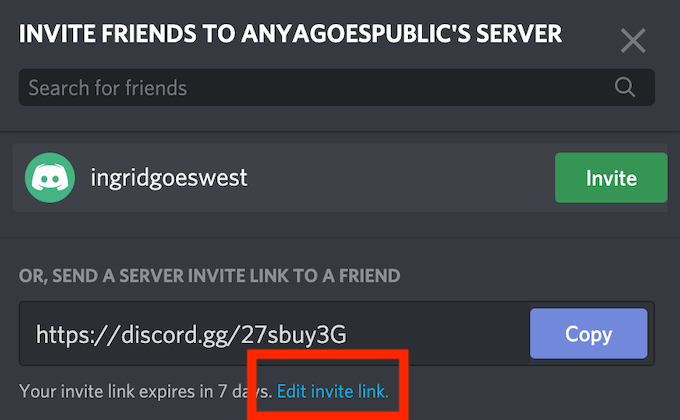
Sub Expiră dupăputeți modifica data de expirare a invitației dvs. Discord. Aplicația mobilă vă oferă doar trei opțiuni aici: standardul 7 zile, 1 zisau Fără limită. Aplicația desktop vă oferă mai mult spațiu și vă permite să selectați orice de la 30 de minutepână la Niciodată.
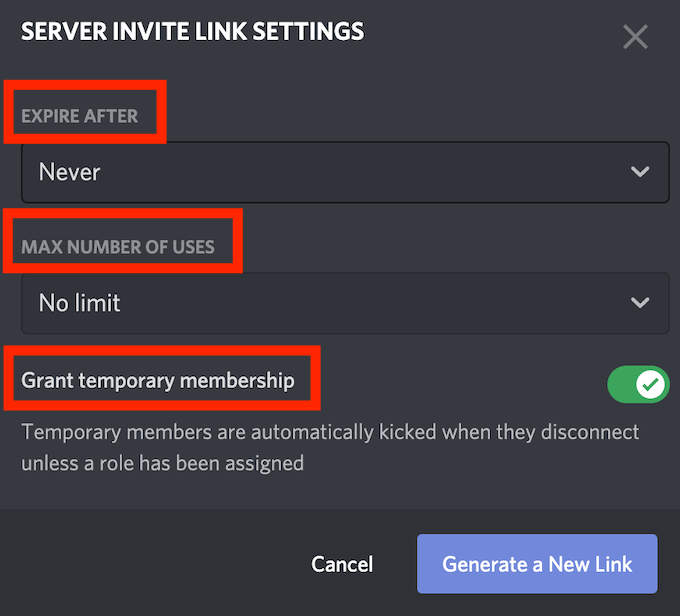
În Numărul maxim de utilizări, puteți seta câte persoane pot utiliza acest link de invitație. Aplicația mobilă vă oferă din nou doar trei opțiuni: 1, 10sau nelimitat. Dacă utilizați aplicația desktop, veți obține șapte opțiuni diferite de la 1 utilizare, la 100 utilizări, la nelimitat.
De asemenea, puteți activa funcția Acordați abonamentul temporardin acest meniu. Acest lucru va permite Discord să moderează-ți serverul și să scoată automat utilizatorii din serverul dvs. după ce se deconectează (sau pleacă).
Acum că linkul dvs. este gata, îl puteți copia și partaja cu utilizatorii pe care doriți să vă alăturați serverului Discord.
Faceți ca noul dvs. server Discord să fie aglomerat
Dacă doriți doar ca mai mulți oameni să se alăture serverului Discord, puteți modifica setările invitației pentru a dezactiva data de expirare și maximizați numărul de utilizări ale linkului dvs. de invitație. Cu toate acestea, dacă sunteți pretențios și doriți să vă păstrați canalul Discord privat, acordați o atenție mai atentă acestor setări și asigurați-vă că partajați acest link numai cu persoanele potrivite.
A trebuit vreodată să trimiteți invitații Discord inainte de? Care sunt setările dvs. optime pentru o invitație Discord? Împărtășiți-vă experiența cu linkuri de invitație pe Discord în secțiunea de comentarii de mai jos.